如何從 Android 手機上的 SD 卡中恢復已刪除的文件
“存儲在我 SD 卡上的所有照片都被突然刪除了。 我的數據沒有備份,我不能丟失我的照片。 誰能告訴我如何從手機上的 SD 卡中恢復已刪除的圖片?”
相信我——每天都有數百人經歷類似的情況。 從我們的 SD 卡丟失我們的數據或 手機的內存 可能是我們最大的噩夢。 幸運的是,使用適用於 Android 的正確存儲卡恢復軟件,我們當然可以找回丟失或刪除的數據。 我也使用這些工具之一為 Android 執行 SD 卡恢復,結果非常積極。 繼續閱讀,因為我分享了我為 Android 執行 SD 卡數據恢復的個人經驗。
第 1 部分:Android 的 SD 卡恢復是否可行?
如果您明智地採取行動,那麼您可以通過執行 Android 的 SD 卡數據恢復來獲得成功的結果。 當我們無法訪問 Android 設備上的數據時,並不意味著數據已從其中永久刪除。 相反,分配給其內存的指針已被重新分配。 因此,我們可能無法訪問這些數據,但這並不意味著它已從 SD 卡中永久刪除。

要獲取這些丟失且無法訪問的數據文件,我們需要藉助適用於 Android 的 SD 卡恢復軟件。 專用的數據恢復工具會掃描您的存儲卡並提取所有無法訪問的內容。 但是,如果您希望成功執行 Android 的 SD 卡恢復,那麼您需要快速行動。 如果您繼續使用 SD 卡,則無法訪問的數據可能會被其他內容覆蓋。
第 2 部分:如何從 SD 卡中恢復已刪除的文件?
現在,當您了解適用於 Android 的 SD 卡恢復如何工作時,您可以從選擇適用於 Android 手機的完美 SD 卡恢復軟件開始。 當我想從我的 SD 卡中恢復已刪除的照片時,我嘗試了幾個工具。 在所有這些中,我發現 DrFoneTool – 數據恢復 (Android) 最好的。 它是一款非常安全、可靠且用戶友好的 Android 存儲卡恢復軟件。
- 該工具由 Wondershare 開發,被稱為首批智能手機數據恢復軟件之一。
- 不僅要從手機的內部存儲中恢復數據,您還可以為 Android 執行 SD 卡數據恢復。
- 它支持對您的 SD 卡進行深度掃描,並可以恢復其照片、視頻、音樂和所有其他類型的數據文件。
- 該工具還提供恢復數據的預覽,以便您可以有選擇地恢復它。
- 它帶有免費試用版。
如果您正在尋找適用於 Android 手機免費下載(Mac 或 Windows)的 SD 卡恢復軟件,那麼您當然應該嘗試 DrFoneTool – Recover(Android 數據恢復)。 要了解如何在 Android 中從存儲卡中恢復已刪除的文件,只需按照以下步驟操作:

DrFoneTool – 數據恢復 (Android)
世界上第一個 Android 智能手機和平板電腦恢復軟件。
- 通過直接掃描您的Android手機和平板電腦來恢復Android數據。
- 預覽並有選擇地從Android手機和平板電腦恢復您想要的東西。
- 支持各種文件類型,包括WhatsApp,消息和聯繫人,照片和視頻以及音頻和文檔。
- 支持6000 + Android設備型號和各種Android操作系統,包括三星S7。
第 1 步:將 SD 卡連接到系統
要為 Android 執行 SD 卡恢復,請在 Mac 或 Windows PC 上啟動 DrFoneTool 工具包。 從其主頁上提供的所有選項中,轉到“數據恢復”模塊。

現在,您需要將 SD 卡連接到計算機。 您可以使用讀卡器或直接將其插入系統上的讀卡器插槽。 如果需要,您也可以簡單地連接您的 Android 設備(使用 SD 卡)。
在 DrFoneTool 應用程序上,轉到“從 SD 卡恢復”選項並等待一段時間,因為系統將檢測到連接的 SD 卡。 單擊“下一步”按鈕繼續。

一旦應用程序檢測到連接的 SD 卡,其基本詳細信息將顯示在屏幕上。 驗證它們後,單擊“下一步”按鈕。
第 2 步:掃描您的 SD 卡
要繼續進行 Android 的 SD 卡恢復,您需要選擇一種掃描模式。 該應用程序提供兩種模式來掃描您的數據——標準模式和高級模式。 標準模型將執行最佳掃描並以更快的方式查找丟失的數據。 高級掃描將採用更全面的方法。 雖然這需要更多時間,但結果也會更廣泛。

此外,如果您選擇標準模式,那麼您可以選擇是要掃描所有文件還是只查找已刪除的內容。 做出相關選擇後,單擊“下一步”按鈕。
坐下來等待一段時間,因為該應用程序會掃描您的 SD 卡並查找任何丟失或刪除的內容。 只需確保您的 SD 卡已連接,直到該過程完成。 您可以通過屏幕指示器查看進度。
第 3 步:預覽和恢復您的數據
該過程成功完成後,您將收到通知。 所有恢復的數據將分為不同的類別。 您只需從左側面板訪問一個類別並預覽您的數據。 從這裡,您可以選擇要取回的數據,然後單擊“恢復”按鈕來檢索它。

選擇 SD 卡恢復工具時要考慮的事項
如您所見,使用 DrFoneTool – Recover (Android Data Recovery),為 Android 執行 SD 卡恢復非常容易。 如果您希望獲得更好的結果,那麼我建議您考慮以下建議:
- 嘗試盡快執行數據恢復。 如果您等待一段時間,那麼恢復數據的機會也將很渺茫。
- 請勿使用 SD 卡執行任何其他操作(例如將數據從其他來源移動到 SD 卡)。 這樣,SD 卡上無法訪問的數據可能會被新復制的內容覆蓋。
- 僅使用適用於 Android 的可靠 SD 卡恢復軟件。 如果該工具不可靠或不安全,那麼它可能對您的 SD 卡造成的傷害大於好處。
- 仔細閱讀恢復軟件的條款和條件。 它不應訪問您的數據或將其洩漏給任何第三方。
- 不要將您的數據恢復到損壞或不可靠的同一存儲中。 將其還原到安全位置,您可以從該位置創建數據的第二個副本。
第 3 部分:其他 3 款流行的 Android SD 卡恢復軟件
除了 DrFoneTool – Recover(Android 數據恢復)之外,您還可以嘗試其他一些適用於 Android 的存儲卡恢復軟件。 以下是其中一些其他選項。
3.1 恢復 SD 卡恢復
萬興恢復專家是 Wondershare 開發的另一個工具,可幫助我們在不同情況下恢復丟失和刪除的數據。 它不僅可以從系統的本機存儲中恢復數據,還可以從 SD 卡、外部硬盤驅動器和其他輔助存儲設備執行廣泛的數據恢復。
- 它提供了不同的數據恢復模式。 您可以執行簡單的掃描以快速訪問無法訪問的數據。 要獲得更詳細的結果,您也可以執行其“全方位恢復”。
- 該應用程序提供了恢復數據的預覽,以便我們可以選擇性地恢復它。
- 支持所有主要二級數據存儲單元的恢復。
- 桌面應用程序可用於 Mac 和 Windows。
- 它可以恢復您的照片、視頻、音樂、壓縮文件、重要文檔和所有其他主要數據類型。
- 它提供了真正的無損數據恢復。
在這裡: https://recoverit.wondershare.com/
優點
- 提供免費版本
- 附帶退款保證
- 極易使用
- 支持幾乎所有主要數據類型
- 專注的客戶支持
缺點
- 免費版僅支持恢復最大 100 MB 的數據。
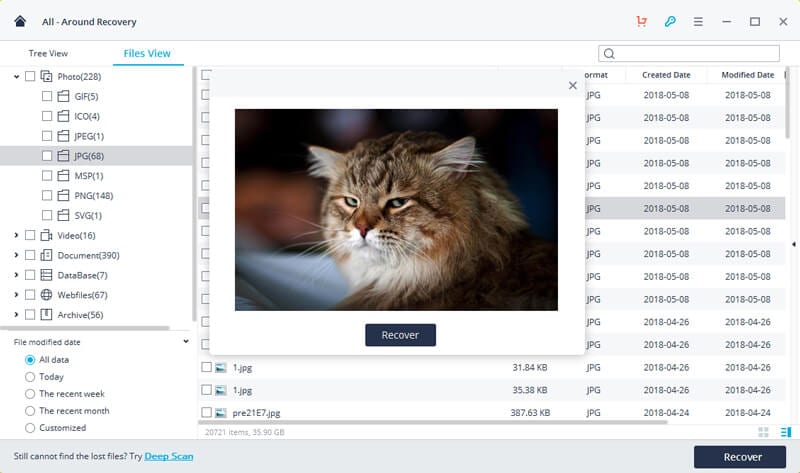
3.2 iSkySoft Toolbox – 安卓數據恢復
iSkySoft 開發了另一種為 Android 執行 SD 卡數據恢復的解決方案。 該工具非常易於使用,甚至可以從 Android 設備的內部存儲器中恢復數據。
- 它可以在不同的場景下為 Android 執行 SD 卡恢復。
- 數據恢復率相當高。
- 可以恢復您的照片、視頻、文檔和所有主要類型的內容
- 數據預覽也可用
在這裡: https://toolbox.iskysoft.com/android-data-recovery.html
優點
- 它具有免費的用戶友好界面
- ee 試用版可用
缺點
- 僅適用於 Windows
- 數據恢復水平有限
- 僅支持運行 Android 7.0 及之前版本的設備
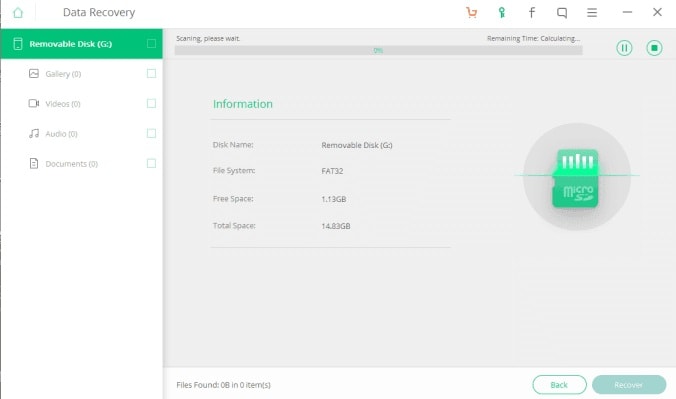
EaseUs數據恢復
Ease Us Data Recovery 工具是一種多合一的解決方案,可在不同條件下恢復您的數據。 它主要用於從系統的本機內存中恢復丟失和刪除的內容。 雖然,它還支持從輔助數據存儲單元(如 SD 卡、內存驅動器等)恢復數據。
- 它可以從所有流行的存儲卡類型中恢復數據。
- 還支持從格式化的 SD 卡恢復數據。
- 可以恢復您的照片、視頻、文檔和所有重要類型的數據。
- 適用於領先的 Mac 和 Windows 版本
在這裡: https://www.easeus.com/datarecoverywizard/free-data-recovery-software.htm
優點
- 還提供免費版本(功能有限)
- 兼容所有主要設備
- 用戶可以在恢復之前預覽他們的數據。
- 極易使用
缺點
- 免費版最多只能恢復 500 MB
- 比其他數據恢復工具更昂貴
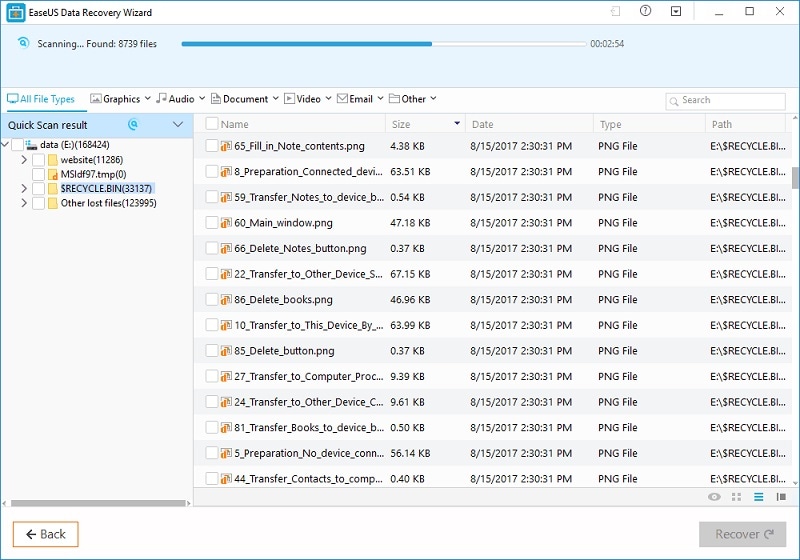
第 4 部分:解決 Android 手機上 SD 卡問題的提示
使用這些適用於 Android 手機的 SD 卡恢復軟件後,您當然可以找回丟失或刪除的內容。 然而,有時用戶在他們的 Android 設備上使用 SD 卡時會遇到不必要的問題和錯誤。 例如,您的卡可能會損壞,或者您的智能手機可能無法檢測到它。 以下是如何在 Android 上解決這些常見的 SD 卡相關問題。
4.1 Android 上未檢測到 SD 卡
如果您的 Android 沒有檢測到您的 SD 卡,請不要擔心。 這是當今 Android 設備最常見的問題之一。 按照這些建議輕鬆修復它。
修復1:檢查您的手機是否支持SD卡
首先,檢查您使用的 SD 卡類型是否與您的 Android 設備兼容。 那裡有不同類型的 SD 卡。 如果您的設備是全新的卡類型是舊的,那麼您可能會遇到這些兼容性問題。
修復 2:檢查物理損壞
您的設備、卡槽或 SD 卡也可能損壞。 您可以將 SD 卡連接到任何其他 Android 設備,以確保卡本身沒有問題。
修復 3:取出 SD 卡並重新安裝
如果一開始未檢測到 SD 卡,則只需將其從設備中移除即可。 稍等片刻後,重新連接 SD 卡,看看是否可以解決問題。

4.2 Android SD 卡損壞
如果您的 SD 卡存在嚴重問題,那麼您可能會收到一條提示,說明您的 SD 卡已損壞。 在這種情況下,您可以實施以下建議。
修復 1:重新啟動您的設備
如果你很幸運,那麼你的 SD 卡可能會出現小故障。 只需重新啟動您的設備並讓它再次加載 SD 卡。 很可能,問題將通過這種方式得到解決。
修復 2:使用防病毒軟件掃描它
如果您的 SD 卡因存在惡意軟件而損壞,則應使用防病毒軟件對其進行掃描。 將其連接到您的系統並選擇使用可靠的防病毒工具對其進行徹底掃描。 這樣,您 SD 卡中的輕微惡意軟件將自行刪除。
修復 3:格式化設備
如果其他方法似乎都不起作用,那麼您也可以格式化 SD 卡。 但是,這將刪除存儲卡中的所有現有數據。 要格式化 SD 卡,請將其連接到 Windows 系統。 右鍵單擊 SD 卡圖標並選擇“格式化”它。 選擇一個格式化選項,然後單擊“開始”按鈕開始該過程。 格式化 SD 卡後,您可以再次將其用作全新的存儲卡。
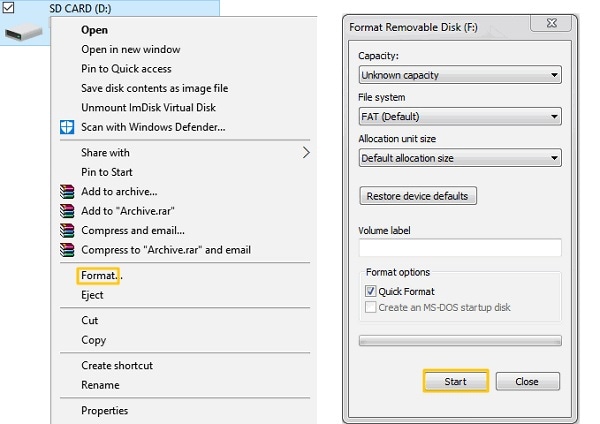
4.3 SD卡空間不足
收到“存儲空間不足”提示在 Android 設備中很常見。 即使您的 SD 卡上有足夠的可用空間,它也可能會顯示“存儲空間不足”錯誤。 在這種情況下,您可以嘗試以下建議。
修復 1:重新啟動您的設備
解決此問題的最簡單方法是重新啟動數據。 這會將您的 SD 卡再次加載到您的設備中。 由於您的 Android 設備會再次讀取它,它可能會檢測到可用空間。
修復 2:格式化 SD 卡
解決此問題的另一種方法是格式化 SD 卡。 您可以轉到設備中的 SD 卡設置進行格式化。 從這裡,您可以卸載 SD 卡並檢查其可用空間。 點擊“格式化”選項並等待一段時間,因為您的卡將被完全格式化。

修復3:清理更多空間
您的 SD 卡中的內容可能過多。 在這種情況下,您只需將某些數據從 SD 卡移動到手機的內部存儲器即可。 您可以按照通常的方式剪切和粘貼照片和媒體文件。 此外,您可以轉到手機上的應用程序設置來移動應用程序數據。 從這裡,您也可以清除應用程序中的緩存數據。
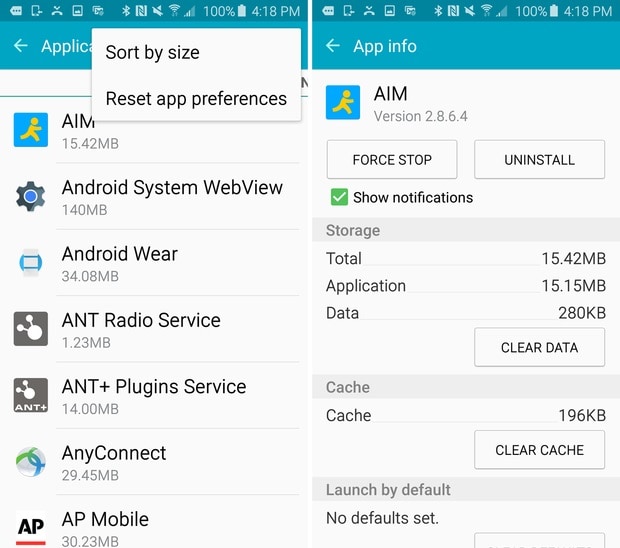
現在,當您知道如何從 Android 中的存儲卡中恢復已刪除的文件時,您可以輕鬆滿足您的要求。 在所有提供的選項中,我推薦 DrFoneTool – Recover (Android Data Recovery)。 這是一個久經考驗的解決方案,每次我希望為 Android 執行 SD 卡恢復時都可以使用。 您也可以免費試用,並從 SD 卡或 Android 設備中恢復丟失和刪除的內容。

